Switchbotといえば手軽にスマートホーム化できるアイテムを豊富に揃えるブランド。
今回は、室内で使えるセキュリティカメラ『見守りカメラ 3MP』を紹介。
最大の特徴は、300万画素というフルHDを超える高画質で部屋の隅々まで見渡せること。
F2.0という明るいレンズを搭載していることもあり、暗闇でも、人物の動きを検知して映し出してくれます。
ネットワーク経由で音声会話もできちゃいます。
ペットのお留守番や赤ちゃんの寝顔の確認から防犯目的まで多様に使えるSwitchbot 見守りカメラ 3MPを詳しくレビューしていきます。
※この記事はSwitchbot社からの製品提供を受けており一部プロモーションを含みます。
Switchbot 見守りカメラ 3MP詳細

見守りカメラ内包物
- 見守りカメラ本体
- USB電源アダプタ
- USB電源ケーブル(2m)
- 天井取付金具
- リセット用ピン
- 説明書
必要なものは最初から全て揃っています。
あとは自宅のネットワークにつなぐだけで使えます。
製品スペック
| ブランド | スイッチボット(SwitchBot) |
|---|---|
| 製品型番 | W3101100 |
| 製品サイズ | 7.8 x 7.8 x 10.7 cm |
| 重さ | 390g |
| 記録画素数 | 300万画素 |
| 画像保存 | microSD(256GBまで) クラウドサービス |
外観

本体はホワイトを基調としたミニマルな外観。
可動域はオートで動きますが、スマホのアプリでリモコン操作も可能。
もちろん、手動も可。

背面はスピーカーと電源接続用のUSBポート、リセットボタンがあります。

microSDカードを使う場合は、カメラを一番上に回転させるとスロットが見えます。
容量は256GBまで。

背面に製品スペックが記載。

背面は付属のアタッチメントを天井などに固定することで、吊り下げ型のカメラとしても使えます。

電源アダプタに接続用のケーブルは2mあるので十分。
足りない場合は、さらに長いものを購入するか、USB延長ケーブルを買い足せばいいので困ることはないです。
見守りカメラの使い方
Switchbotアプリの導入
1.本体起動の前に、スマホからApp StoreまたはGoogle Playで『Switchbotアプリ』をダウンロード。
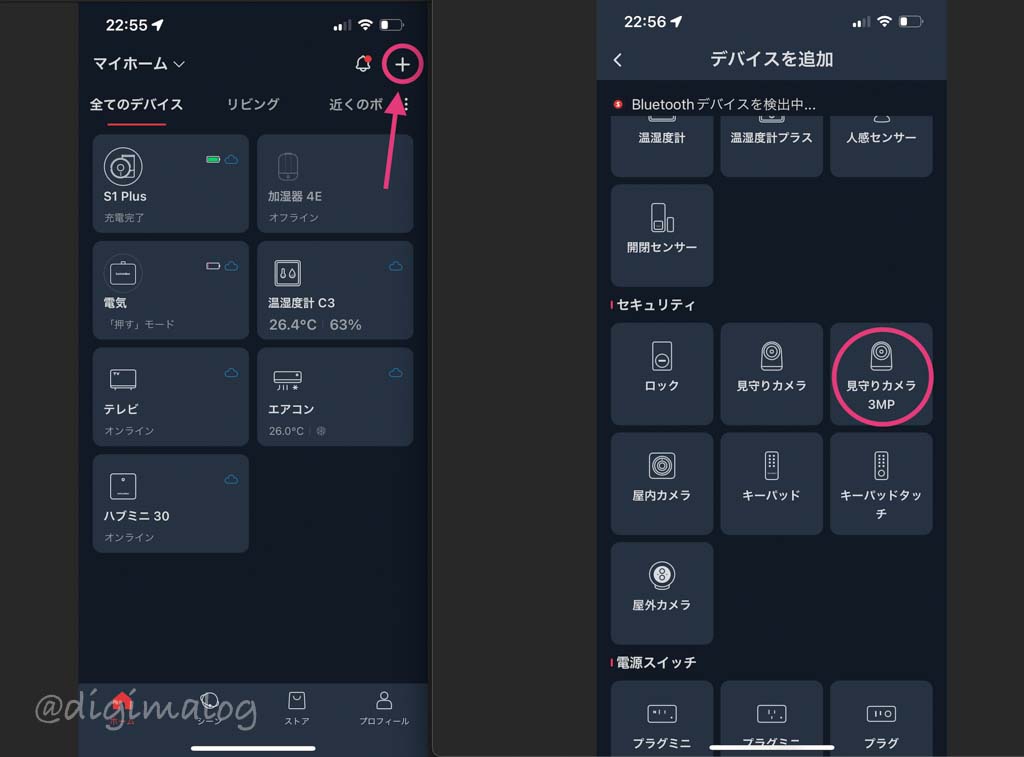
2.アプリを起動したら、右上の+をクリック。
デバイス一覧から『見守りカメラ3MP』を選択。
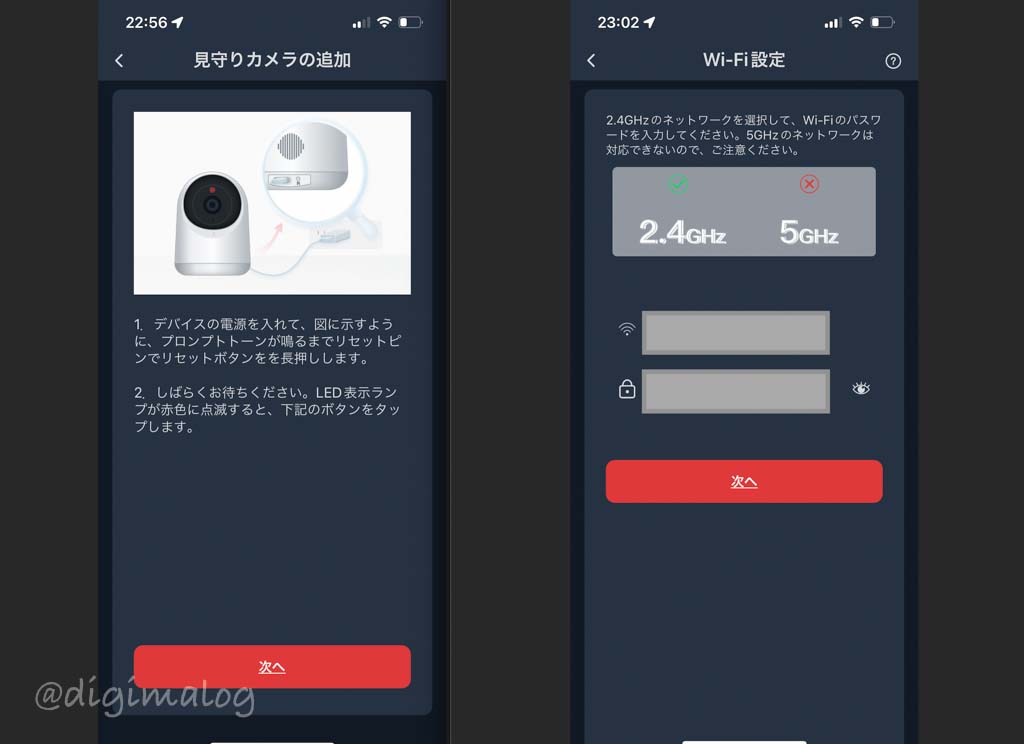
3.登録に必要な準備は、スマホを2.4GhzのWiFiに接続させておくことと、本体を電源につないで、ペアリング状態にします。

4.アプリの指示通り、付属のピンでリセットボタン長押しでペアリングモードへ。
準備ができれば本体からアラーム音が鳴るのでわかりやすい。
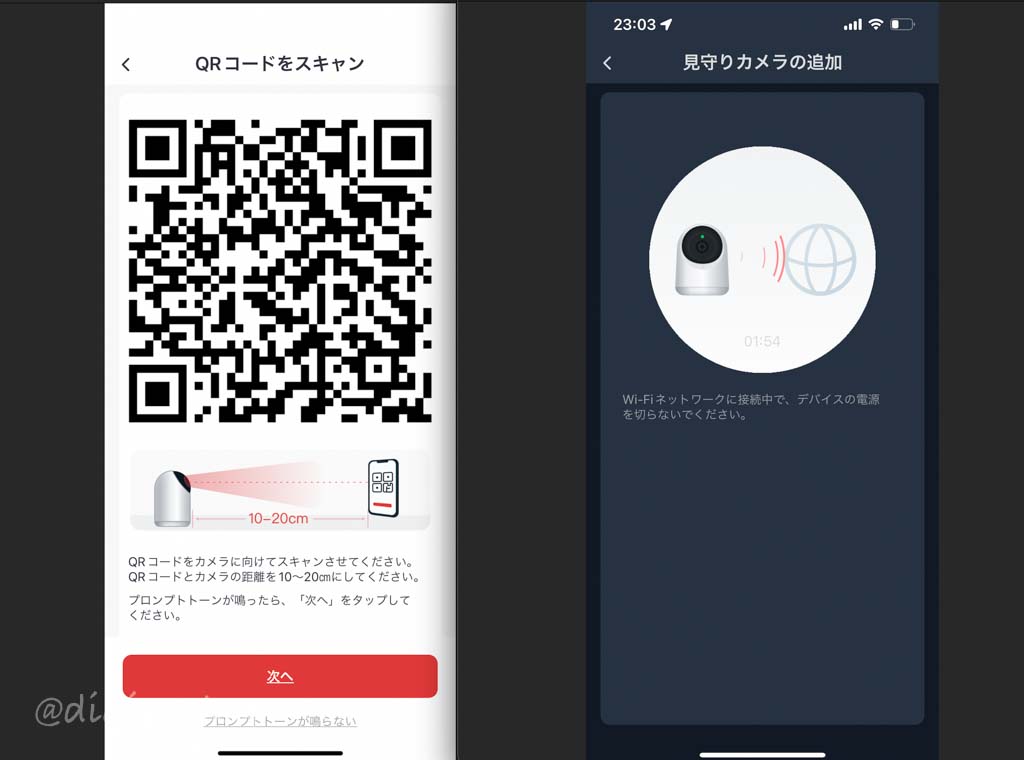
5.本体を識別するため、表示されたQRコードをカメラに向けます。
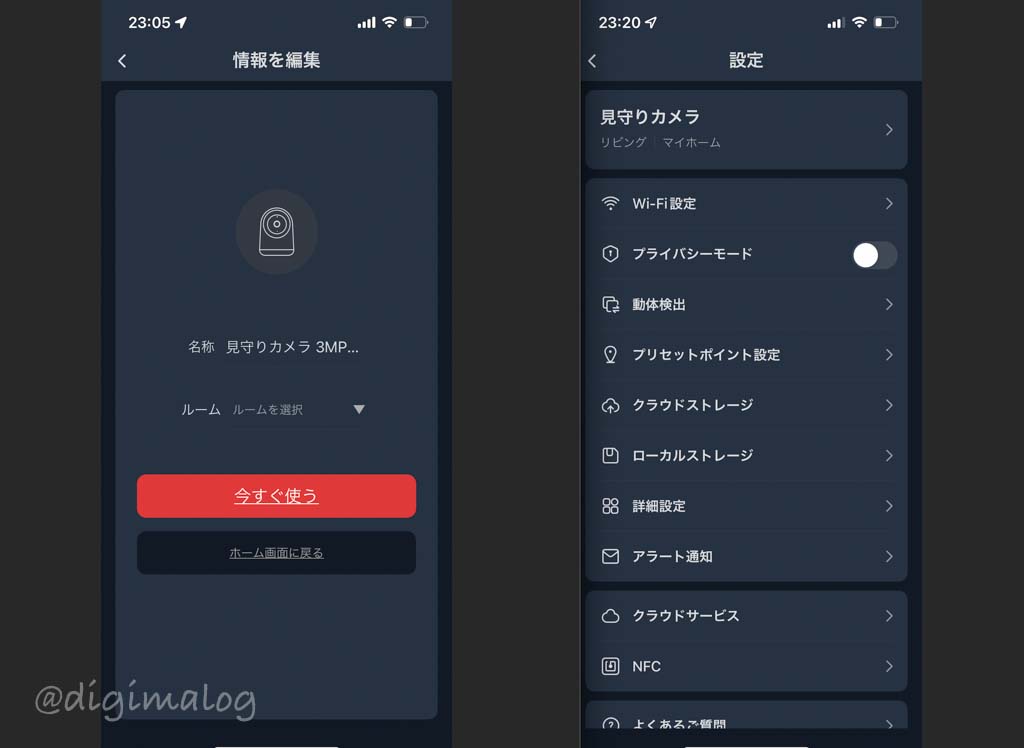
アプリ側に認識されれば完了。
アプリ内では、見守りカメラの動作に関する設定ができます。
- Wi-Fi設定
- プライバシーモード:物理的にカメラを目隠し
- 動体検出:物体に動きがあれば検知して通知することが可能
人体のみの検出に絞ることもできます。 - プリセットポイント設定:予めカメラの向きを4ヶ所設定しておくことが可能。
- クラウドストレージ:有料ですがSwitchbotのクラウドサーバーに映像を保存可能。
- ローカルストレージ:別売りのmicroSDカード(256GBまで)での保存も可能。
- 詳細設定:暗闇での撮影や通話音量など。
- クラウドサービス:google アシスタントやAmazon アレクサと連携。
- NFC:別売りのNFCタグで、Switchbot見守りカメラに簡単な指示ができます。
見守りカメラの使用感
低価格ながら、しっかりとしたセキュリティカメラで、アプリの使用方法も簡単で、スマホがあれば誰でも使えるところがすばらしい。
動体検出機能

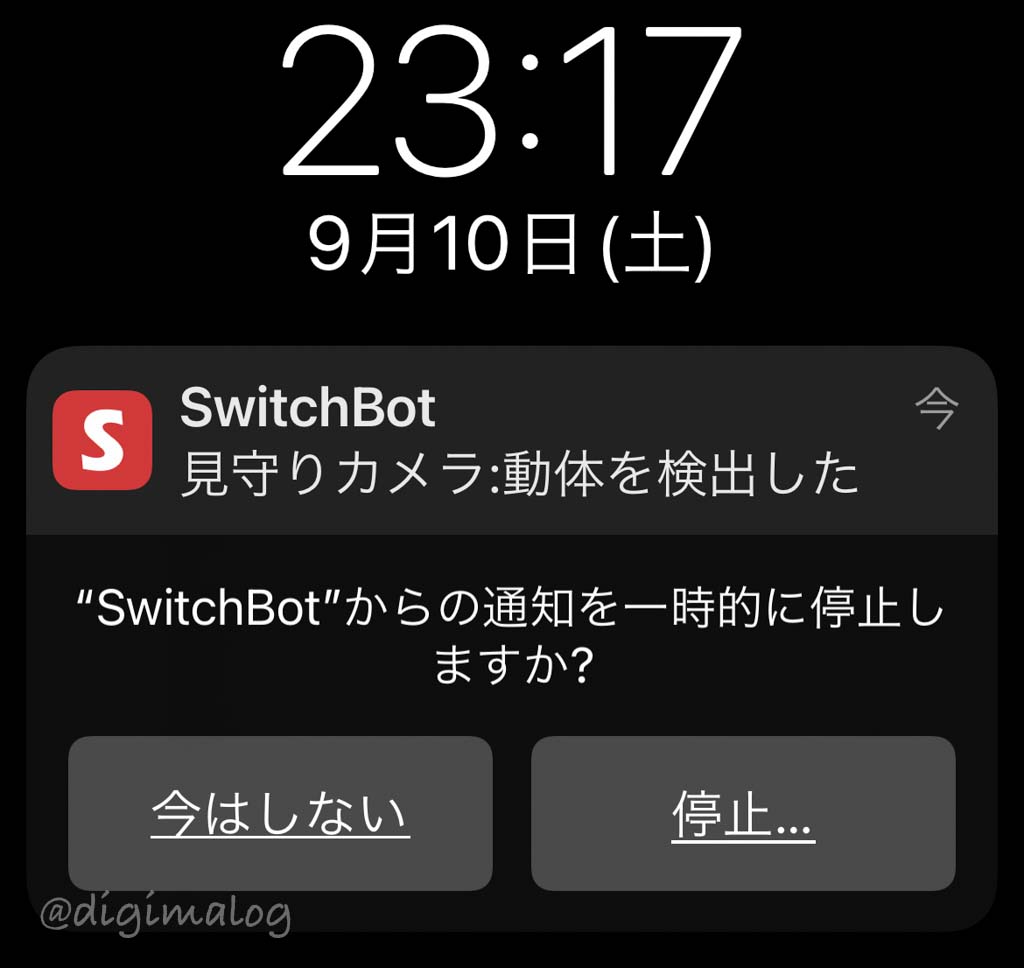
暗闇でも動きがあれば、iPhoneはもちろんApple Watchにだって通知してくれます。
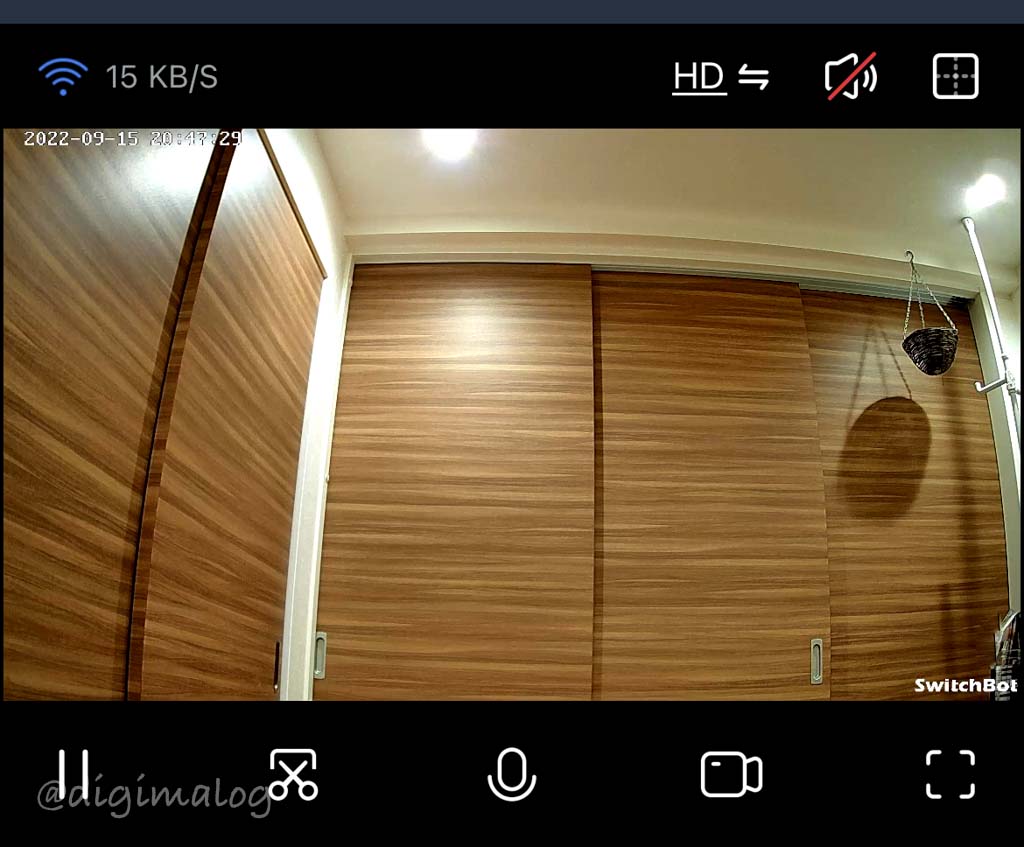
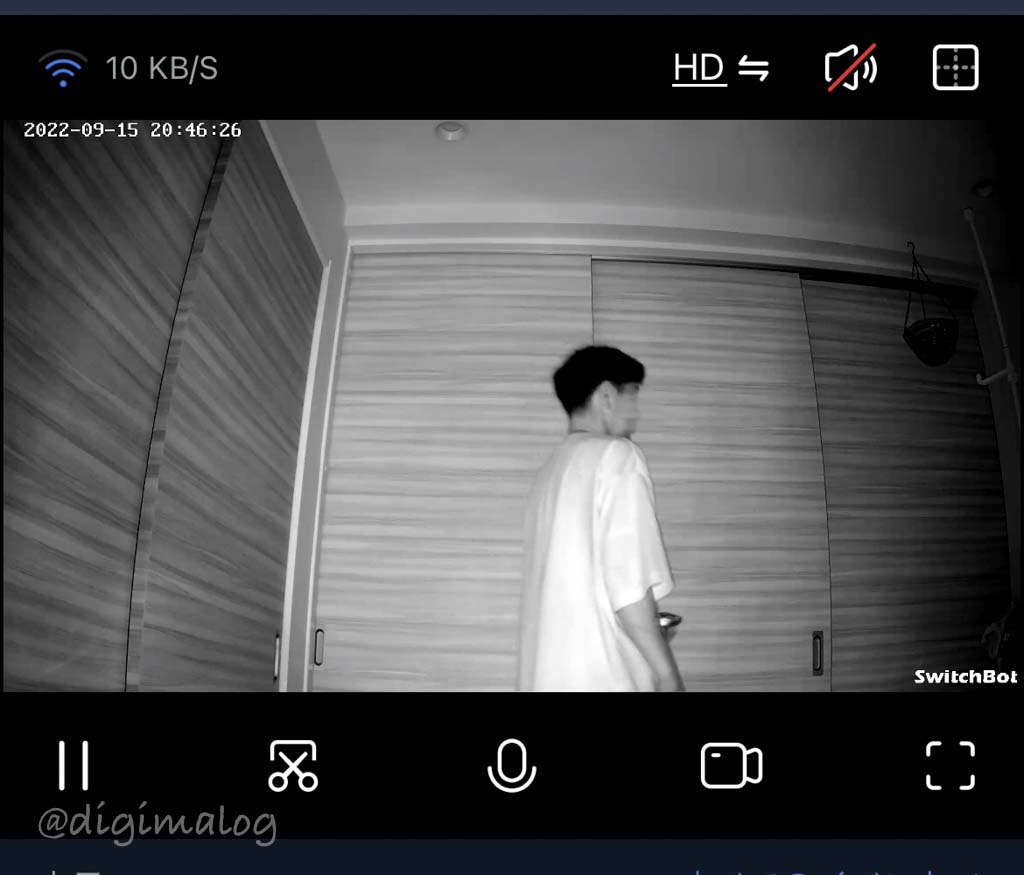
いつでもアプリを開いて、現在の状況をリアルタイムで確認。
左は照明ありの状態。右はまったくの暗闇。
ナイトモードでしっかり人物を捉えてくれます。もちろん自動追尾可能。
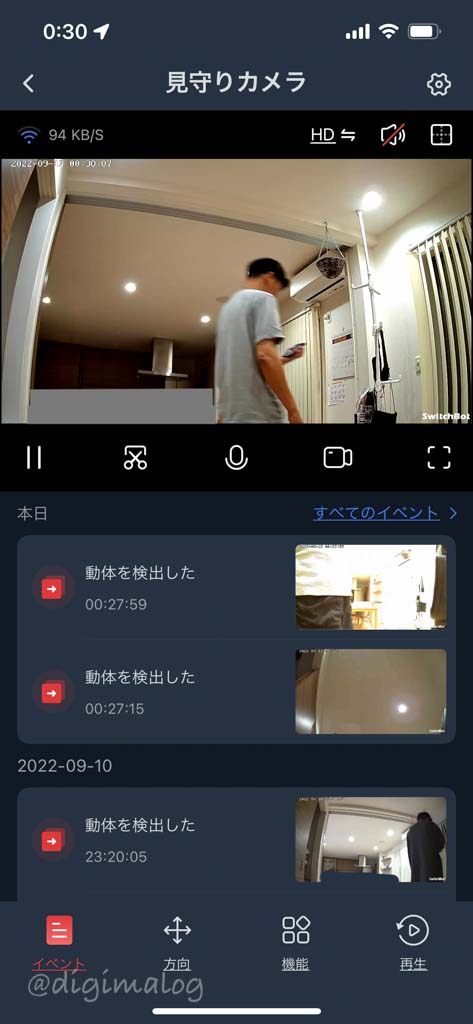
動きのあったイベントごとに保存してくれます。
見守りだけに使う場合は、動体検知をOFFにして使用すればOK。
Amazonアレクサと連携
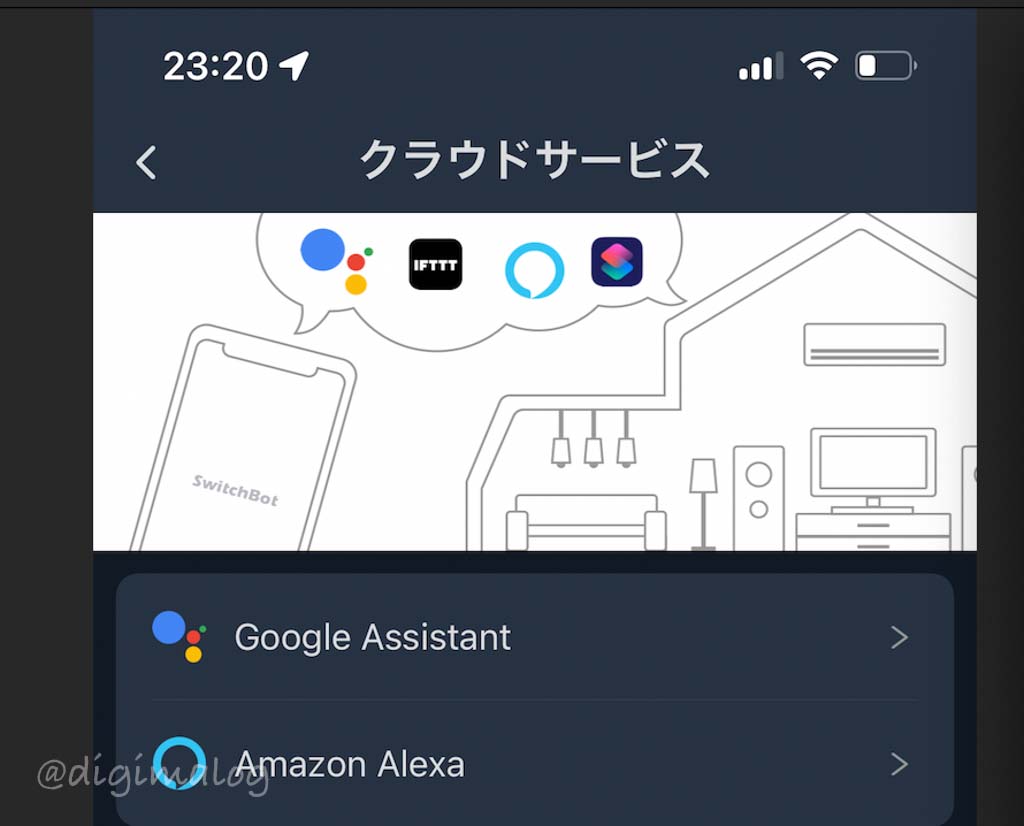
アレクサとつないで、音声操作できるのも嬉しい機能。
Googleアシスタントとも連携可能。
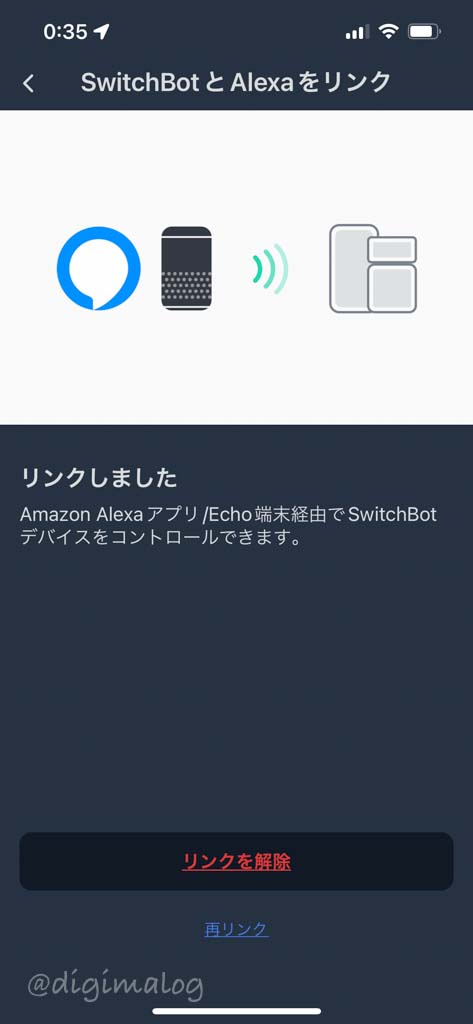
アレクサアプリをすでに使っているなら、連携もとてもスムーズ。
さすがWorks with Alexa認定の製品といったところ。

Echo Show 8を使って連携を試してみました。
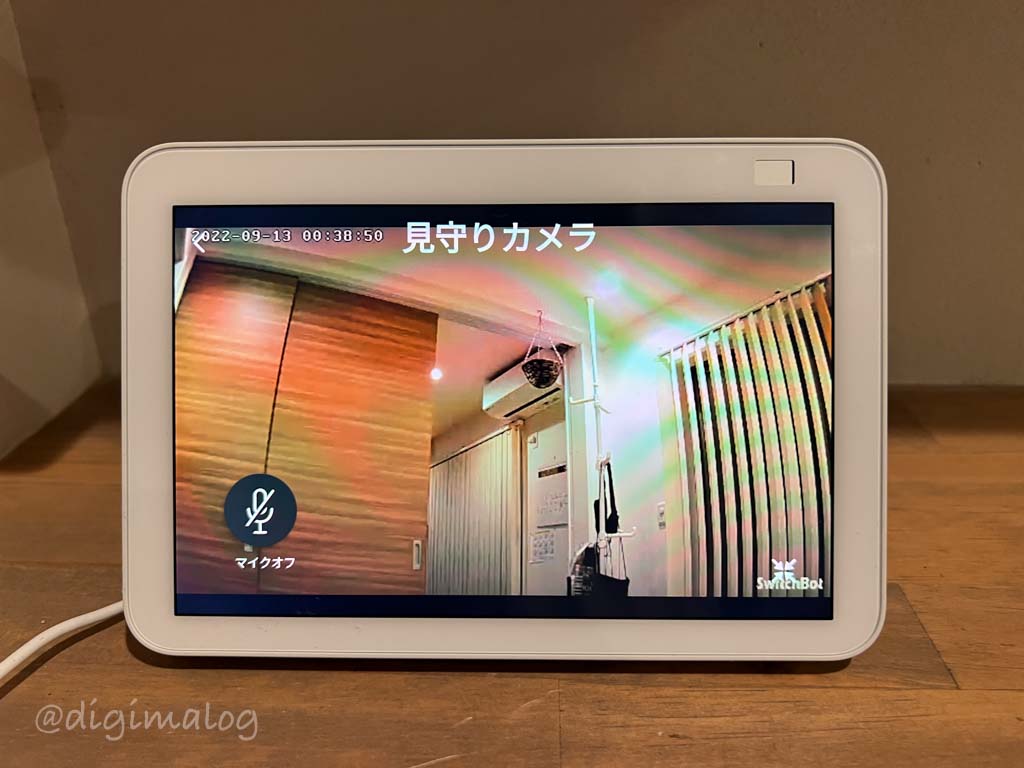
「アレクサ、見守りカメラ(名称変更可)を写して」と頼むと部屋の映像をリアルタイムで映し出してくれます。
マイクをONにすれば子供を呼び出して双方向の音声会話も可能。
通話設定で、OFF/単方向/双方向の切り替えができます。
コスパは抜群なSwitchbotの見守りカメラ

なんといっても4,980円(税込)という低価格ながら、スマートホーム業界で有名なSwitchbot社の製品ということで安心して購入できる点。
専用アプリも、様々なSwitchbot製品との連携が可能になっていて、UIも直感的で使いやすい。
気になるところは、映像を保存するクラウドサービスが(月額890円、年額8,900円)それなりに高価。
microSDカードを利用すれば問題なし。
10日間ほど使用してみて感じたのは、見守りカメラとしては文句なしですが、セキュリティを本気で考えるなら音声検知、警報ブザーなど物足りなさはあります。
ペットの見守りや子供の留守番などには最適ですので、屋内カメラをなるべく安価に導入してスマートホーム化したいならおすすめ。
また、Switchbot製品シリーズで揃えている方なら、単一アプリで管理できるところはとてもスマートでグッド。
気になった方は製品をチェックしてみてください。




コメント